أما هذا فاستخدمت في تصميمه أداة التحديد لرسم المستطيل ،، والاستايل لتلوينه ،، وأداة الممحاة لحفر الاشكال داخله ،،
هذا على سبيل المثال لا الحصر ،،
أما الفاصل اللي بنتعلم كيفية تصميمه يعتمد على:
* صور الورود وتعديلها عشان يتناسب مع حجم الفاصل
* ادوات التحديد
* الألوان والتحكم بخصائص الظل |
الأمثلة


المثال المطبق في الدرس:
 أدوات الدرس
أدوات الدرس





خزنوا اي صورة دشت خاطركم ،، وافتحوها في الفوتوشوب ،، بتلاحظون ان الصورة عليها علامة القفل ،، ها القفل ما يأثر على شغلنا ،، كملوا وانتوا مرتاحين ،، بمجرد ما تشتغلون في الصورة روحه بينشل ،،
الخطوه الاولى:
تعديل صورة الوردة لتتناسب مع حجم الفاصل ،،
الصورة المستخدمة:

في البداية لازم انخلص الوردة من الخلفية ،، طبعاً شي طرق مختلفة للتخلص من الخلفية ،، لكن في هاي الحالة بنستخدم أداة الممحاة السحرية Magic Eraser Tool ،، بنظري هاي اسهل طريقة ،،
تروحون لقائمة الادوات اللي على يسار شاشة الفوتوشوب ،، تشوفون أداة الممحاة ،، نقرة على اليمين على اداة الممحاة بتظهر لكم قائمة صغيرة ،، اختاروا ثالث واحد ،، الممحاة اللي عليها مثل نجمة ،،
لاحظوا الصورة:

ولما تختارون أي أداة بيظهر لكم شريط خاص للتحكم بخصائصه ،، طبعاً بهدف تسهيل مهمتنا ولتوظيف الاداة لخدمة تصاميمنا ،،
ولممحاتنا السحرية بتلاحظون فوق في الشريط مكتوب Tolerance وحذاله رقم ،، حطوا رقم 100 لان هاي القيمة هي الافضل لإزالة الخلفية اللي نتعامل وياها في الصورة السابقة ،،
لاحظوا:
 للعلم: في صور ثانية ممكن القيمة المناسبة تكون اقل او اكثر على حسب الالوان اللي في الخلفية ودرجاتها ،،
للعلم: في صور ثانية ممكن القيمة المناسبة تكون اقل او اكثر على حسب الالوان اللي في الخلفية ودرجاتها ،،عقب ما غيرنا القيمة ،، نكون جاهزين لاستخدام الاداة ،، نقرة وحدة بالماوس على يسار الخلفية ،، وبتعرفون ليش سموها بالممحاة السحرية !!
لاحظوا النتيجة اللي ظهرتلي:

حلينا مشكلة الخلفية والحمد لله ،، خلونا نحل مشكلة الحجم بإذن الله ،،
تصغير الصورة عملية سهلة جداً ،،
نروح لـ Image >> image size

لما نضغط على image size بيظهر لنا بوكس الحجم ،،
غيروا اول رقم بس ،، خلوه : 150،، والرقم اللي تحته بيتغير بشكل تلقائي ،، لان حجم العرض مرتبط بالطول عشان تغييرنا للحجم ما يأثر على شكل الصورة ،، وعقب اضغطوا Ok
لاحظوا الصورة:

والنتيجة:

وبجي نكون خلصنا من الخطوة الاولى ،، وصارت الوردة جاهزة لاستخدامها في تصميم الفاصل ،،
وقبل ما ننتقل للخطوة الثانية ،،
عندي احساس ان بعضكم ما اتقن الخطوة الاولى !!
ما فيها شي،، مشكلة عادية خاصة للي بعدهم مو متمكنين من الممحاة ،،
انصحكم بالتالي ،، تدربوا على استخدام الممحاة السحرية وغيروا في قيمة الـ Tolerance ،، واستخدموا الممحاة العادية لمسح الزوايد ،، وان شاء الله بتتقتونها بسرعة ،،
تفضلوا هاي الصور جاهزة ،، بس بعد يبالها شغلة بسيطة عشان تتحكمون في استخدامها ،،





خزنوا الصورة اللي تبونها ،، وافتحوها في الفوتوشوب ،، بتلاحظون ان اللير عليه علامة القفل ،، وسبب القفل ان الورود مخزنه بصيغ الـ gif ،، وها القفل ــ مو مثل اللي فوق ــ يعني يأثر على شغلنا ،، ولازم انشيله ،،
المهم اللي لازم اتسونه هو الآتي:
تروحون لـ :
Image >> Mode
بنلاحظ ان عند كلمة Indexed Color شي اشارة صح ،،
انغيره لـ: RGB color
باختصار: Image >> Mode >> RGB color
شوفوا الصور:
الحين ممكن ننتقل للخطوة الثانية ،، الخطوة الثانية:
انخلي الوردة على صوب،، ونفتح صفحة عمل جديدة،،
File >> New

و اخترت 400 Pixels للعرض
و 200 Pixels للطول
او اي حجم تفضله ،، المهم ان العرض يكون اكثر عن الطول ،،
على الفكرة ها الحجم وايد عود بالنسبة لفاصل ،، لكن عشان نآخذ راحتنا في التحكم بالعناصر ،، ولما انخلص شغلنا ان شاء الله ،، بنقصه عشان نرتب الفاصل ،،
واتأكدوا انكم اخترتوا Transparent ،، يعني خلفية شفافة ،،
شوفوا الصورة:

الحين وباستخدام أداة التحديد(شكل المربع)  الموجوده في قائمة الادوات على يسار الشاشة نرسم شكل مستطيل ،،
الموجوده في قائمة الادوات على يسار الشاشة نرسم شكل مستطيل ،،
لاحظوا الصورة:

وممكن انكم تستخدمون أداة التحديد الدائرية ،، وترسمون قاعدة الفاصل بالدائرة ،، مثل هذا الفاصل 
ملاحظة: اللي موظاهر عنده ها الشكل  ،، وكان بداله شكل دائري او خط طولي او عرضي ،، نقرة على اليمين على الاداة ويختار شكل المربع ،، موجود في اول القائمة ،،لاحظوا الصورة:
،، وكان بداله شكل دائري او خط طولي او عرضي ،، نقرة على اليمين على الاداة ويختار شكل المربع ،، موجود في اول القائمة ،،لاحظوا الصورة:
الحين بنلون المساحة اللي حددناها ،،
بس في البداية لازم نختار الالوان ،،
للتسهيل الشرح اضغطوا على حرف D من لوحة المفاتيح وتتحول الالوان للأبيض والاسود ،، الحين انقروا على اللون الاسود عشان تطلعون قائمة الالوان ،، واختاروا اللون اللي يتناسب مع الوردة اللي اخترتوها ،،
الحين انقروا على اللون الاسود عشان تطلعون قائمة الالوان ،، واختاروا اللون اللي يتناسب مع الوردة اللي اخترتوها ،،
وهني انا اخترت اللون الاحمر بهاي الدرجة: CC3333 #
شوفوا الصورة:

وبعد ما نتهيت من هاي العملية شكل الألوان صار مثل هذا 
الحين باستخدام هاي الاداة  من قائمة الادوات بنلون المنطقة المحددة ،، واللي مو ظاهر عنده ،، يسير على رمز السطل
من قائمة الادوات بنلون المنطقة المحددة ،، واللي مو ظاهر عنده ،، يسير على رمز السطل  ونقرة على اليمين بالماوس ،، وياخذ الاختيار الاول من القائمة اللي بتظهرله ،،
ونقرة على اليمين بالماوس ،، وياخذ الاختيار الاول من القائمة اللي بتظهرله ،،
شوفوا الصورة:
وعقب ما حددنا اداة التلوين المطلوبة  نروح للمساحة المحددة بالخط المنقط ،،
نروح للمساحة المحددة بالخط المنقط ،،
اضغطوا بالماوس على يمين المستطيل واسحبوه وياكم لين ثلاثة ارباع المساحة وهدوه (ارفعوا ايدكم عن الماوس)
لاحظوا الصورة المتحركة:

في طريقة ثانية للتلوين ،، باستخدام الاستايل ،،
باستخدام رمز السطل  نلون المساحة المحددة ،، عقب نضغط على اي مربع يعجبنا من بوكس الاستايل،،
نلون المساحة المحددة ،، عقب نضغط على اي مربع يعجبنا من بوكس الاستايل،،
لاحظ: الهامش اللي في ها الفاصل تم تعبئته بالاستايل

وهذا بوكس الاستايل للي ما يعرفه

ملاحظة مهمة: اللي يستخدم الاستايل ينتقل للخطوة الرابعة على طول ،، لانه ما بيحتاج للخطوة الثالثة
خلصنا من علامة التحديد (المستطيل المنقط) ،، شلوها ،،
كيف نتخلص من علامة التحديد؟؟
اضغطوا على Ctrl + D من لوحة المفاتيح وبتنشال على طول
ملاحظة .. للي حاب انه يحط اكثر من قاعدة مثل هذا

يظهر لير جديد ويكرر نفس العملية السابقه ،،
خلصنا من الخطوة الثانية ،،
الخطوة الثالثة:
في هاي الخطوة بنضيف نوع من الواقعية على المستطيل الجامد ،، يعني شوية ظل عشان نعطيه تأثير البروز ،،
نروح لـ بوكس اليرات ،، اتشوفون اللير اللي نشتغل عليه ،، نقرة على اليمين وبتظهر لنا قائمة نختار منها Blending Options
شوفوا الصورة ،،

بيظهر لنا بوكس كبير ،، على يساره شي قائمة بالخصائص المؤثرة ،، ما بنحتاج منها غير الاول والثاني ،،
أما الخاصية الاولى ،، فهي اسقاط الظل Drop Shadow ، نكتفي بان انحط علامة صح في البوكس الصغير ــ يعني مجر كلك في المربع الصغير  ،،
،،
والخاصية الثانية تحتها على طول ،، واسمها Inner Shadow يعني اضافة ظل داخلي على الشكل،، هذي الخاصية لازم نضغط على الكلمة نفسها عشان بنغير فيها شوي ،، لاحظوا مكان الماوس من الكلمة: 
طبعاً محتويات البوكس بتتغير بالكامل ــ ما عدا القائمة اللي على اليسار ــ
ضمن الاشياء اللي بتظهر لنا مربع صغير باللون الاسود ،، احنا نبغي انغير اللون الاسود للون يتناسب مع لون الشكل والورد المستخدم ،،
عشان جي بنضغط على المربع الاسود بالماوس ،،
لاحظوا:

بتظهر لنا قائمة الالوان ،، وانا اخترت هاي الدرجة: 660000 # ،، (المفروض انكم تختارون اللون المناسب عقب تضغطون على OK
لاحظوا الصورة:

بعد ما تختارون اللون ،، خلوا باقي الخصائص مثل ما هي ،،
ممكن انكم تجربون باقي الخصائص اللي في ها البوكس ،، بتحصلون على تأثيرات حلوة للي حاب ينوع ،، مثل ها الفاصل
لاحظوا تأثير الحفر اللي على قاعدة الفاصل ،، استخدمت Texture من بوكس الخصائص ،،وعقب ما انتهينا من الخاصية الثانية ،، نضغط Ok
لاحظوا التغيير الحاصل على المستطيل:

نتيجة ناعمه،، صح؟
ننتقل للخطوة الرابعة والاخيرة ،،الخطوة الرابعة والأخيرة:
الكوشه جاهزة ،، خلونا اندخل العروس ،، خخخخخخخخخخ
روح لصورة الوردة اللي خليناها على صوب ،، وباستخدام علامة المؤشر الموجوده في اعلى يمين قائمة الادوات

نسحب الوردة من مكانها ونفرها في صفحة العمل الجديدة اللي اشتغلنا عليها ،، مكان ما رتبنا المستطيل ،،
لاحظوا الوضعية:

بعد ما نقلنا الوردة للمستطيل ،، بنفس الأداة ـ المؤشر

ـ نرتبها في مكان مناسب ،، عشان نعطي منظر حلو للفاصل ،، وهني انا اخترت يسار المستطيل كمكان للوردة ،،
شوفوا الصورة:
 ممكن تسحبون الوردة أكثر من مرة لوضعها في اكثر من مكان على الفاصل ،، مثل هذا
ممكن تسحبون الوردة أكثر من مرة لوضعها في اكثر من مكان على الفاصل ،، مثل هذا 
اللي حاب يضيف تأثيرات الـ
Blending Options على الوردة ،، بيكون شي حلو ،، وهو في النهاية يعتمد على اسلوبكم في التنسيق ،،
لو تلاحظون الفاصل ضايع في صفحة العمل ،، صح؟!!
باستخدام أداة القطع

الموجودة في قائمة الادوات ،، نحدد حواف الصورة ــ خذوا مساحات بسيطة من الحواف ــ ونضغط على Enter من لوحة المفاتيح ــ ،،
لاحظوا الصورة:

خطوة اخيرة ومهمة ،،
الفاصل لازم يتخزن بصيغة
gif لا غير ،، لاننا لو خزناه بصيغة ثانية ،، بيتخزن الفاصل على شكل مربع ،، يعني خلفية الفاصل بتكون بيضه مو شفافه ،، وحنا نبغي الخلفية تكون شفافة ،،
عند التخزين ،، نروح للقائمة:
File >> Save as

عقب نكتب اسم الفاصل عادي ،، بتلاحظون ان تحت شريط الاسم شي شريط ثاني مكتوب على يساره Format وعلى يمينه شي سهم صغير اضغطوا على السهم عشان تظهر لكم قائمة الصيغ ،، اختاروا منها صيغة GIF عقب اضغطوا Save
لاحظوا الصوره:

الحين شوفو النتيجة النهائية:

جزاكم الله خير ،،
واشكركم على حسن المتابعة ،،



